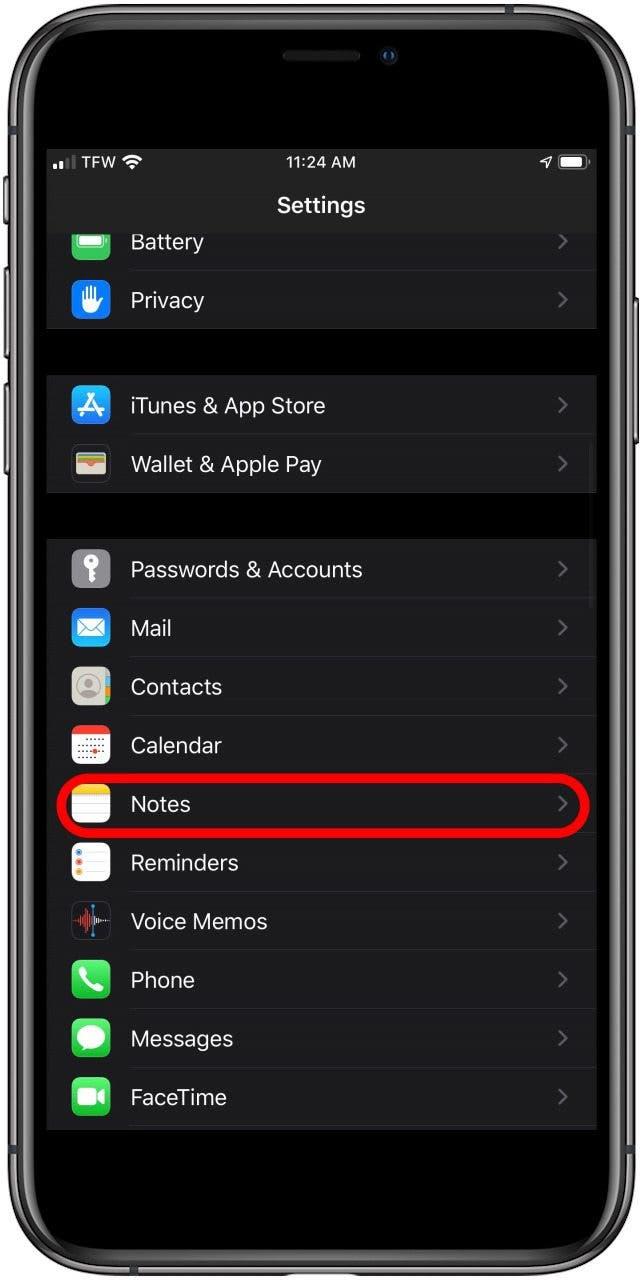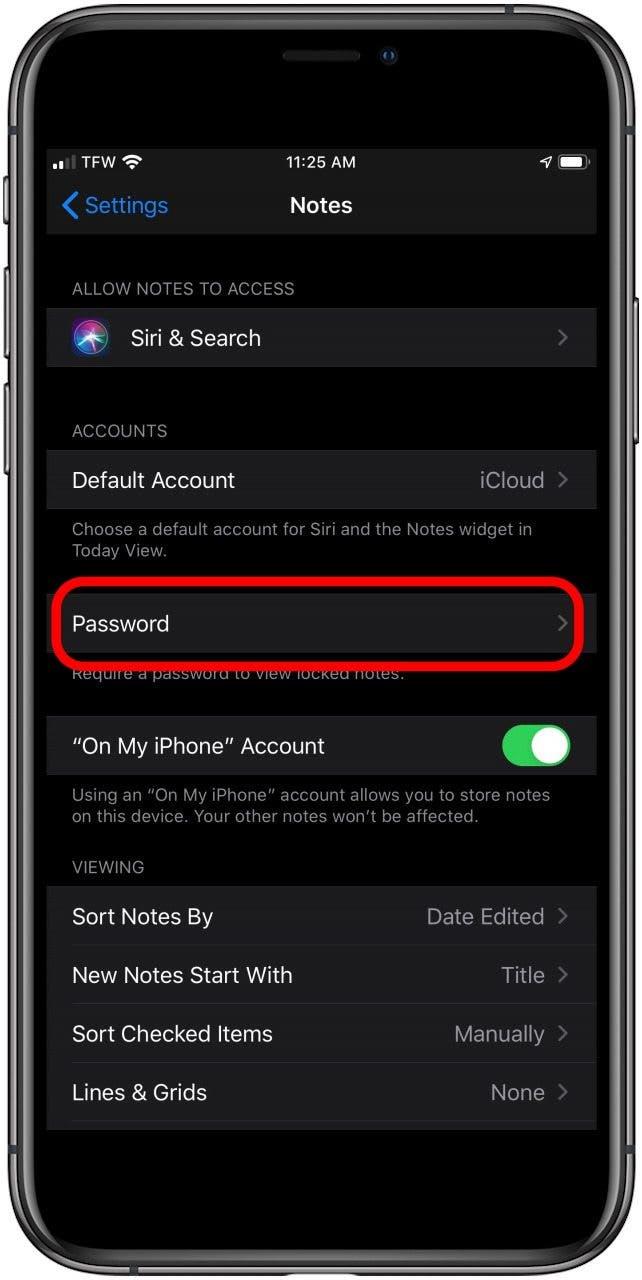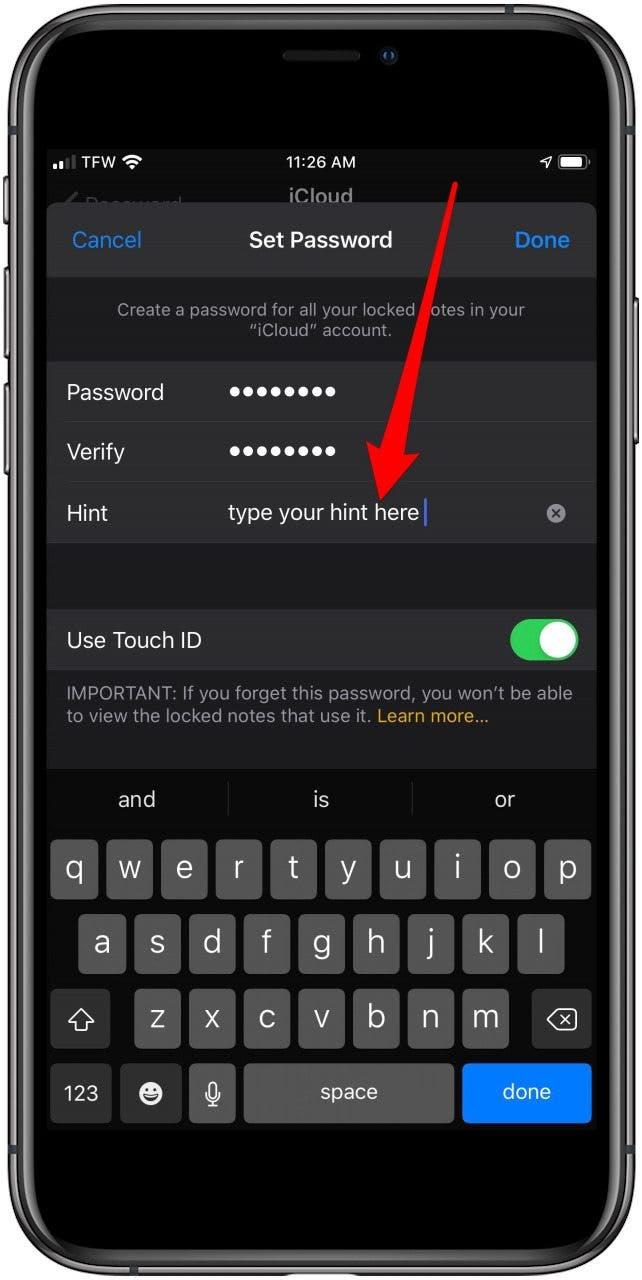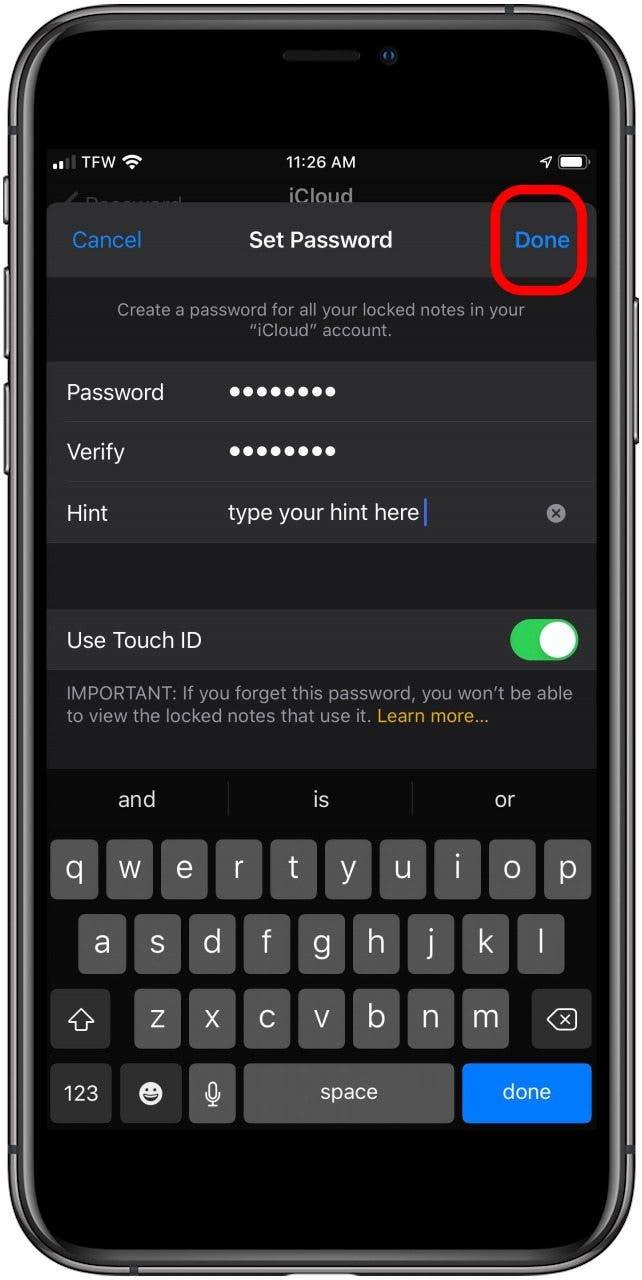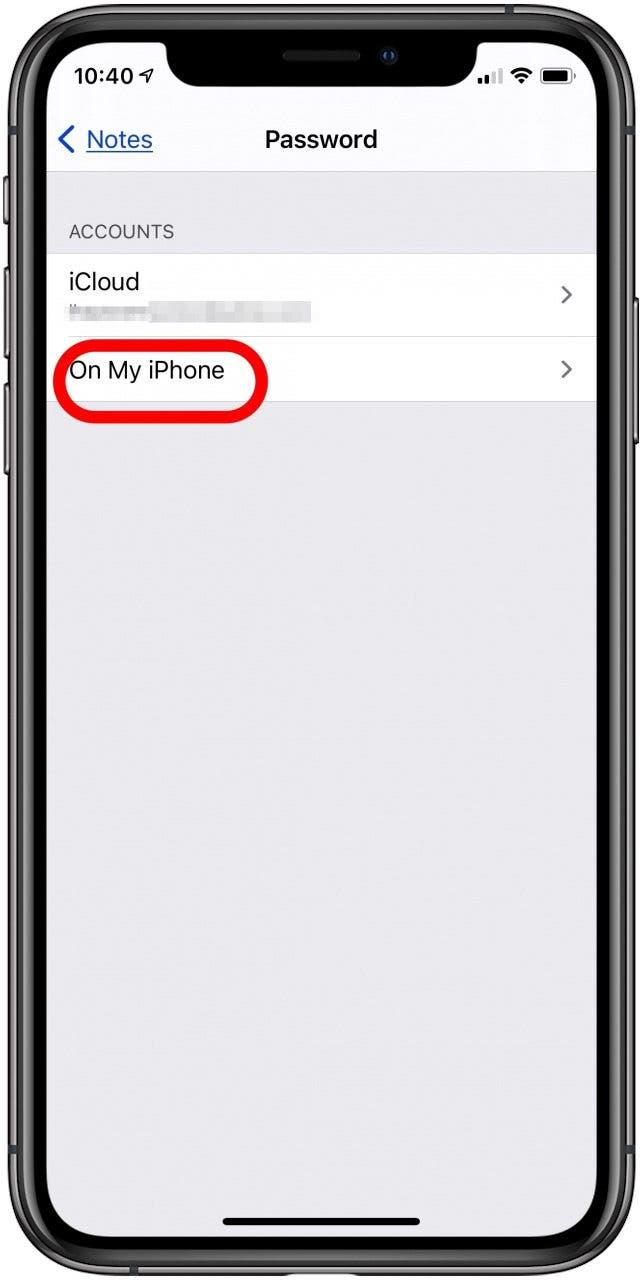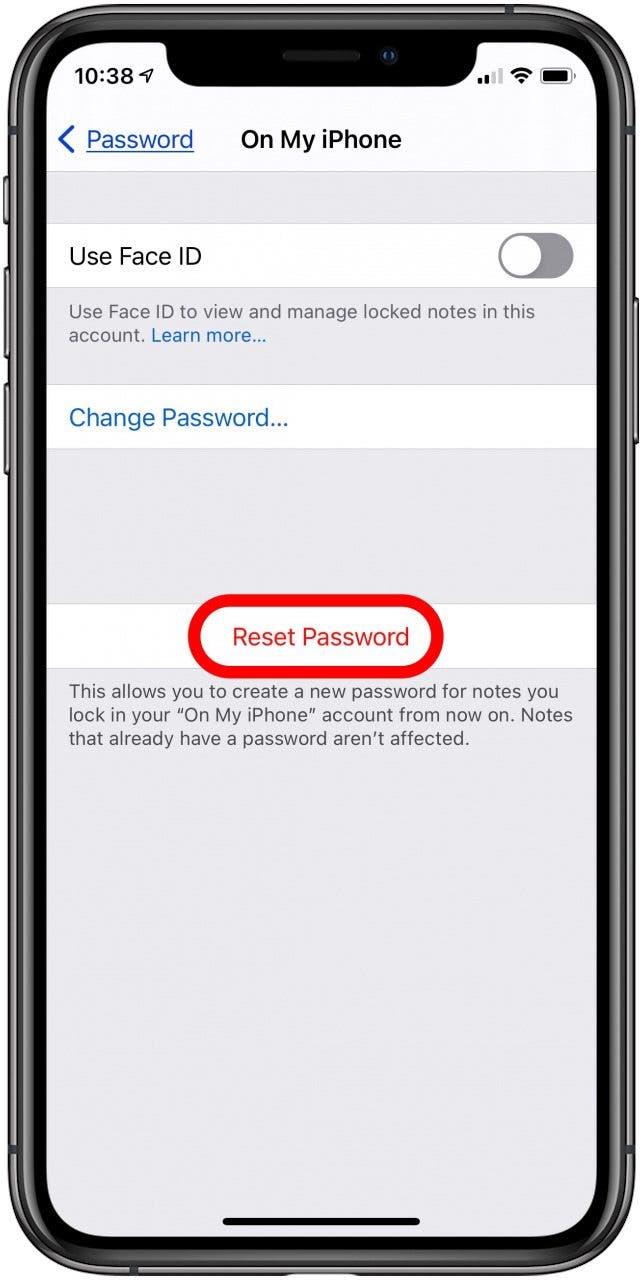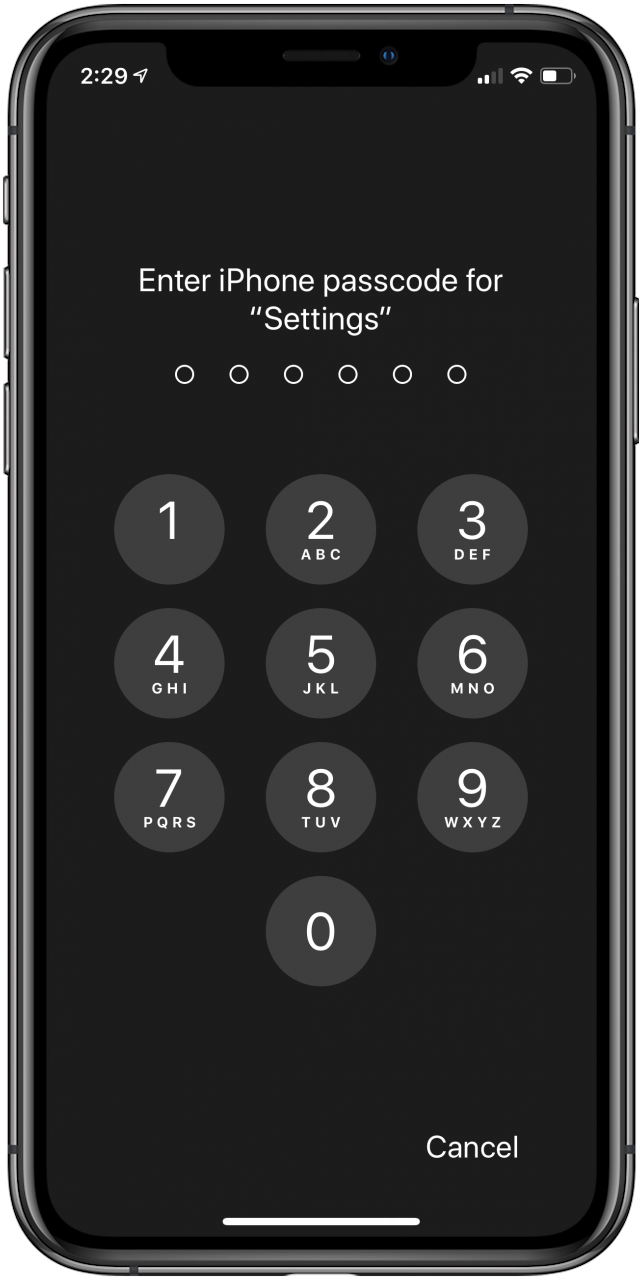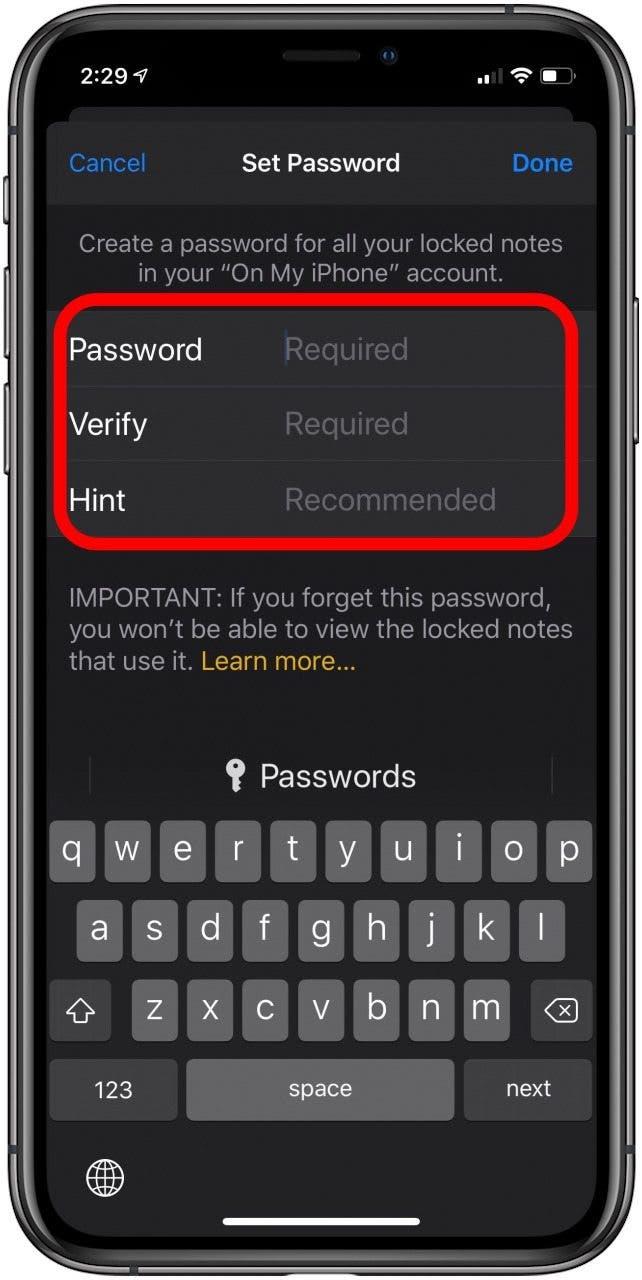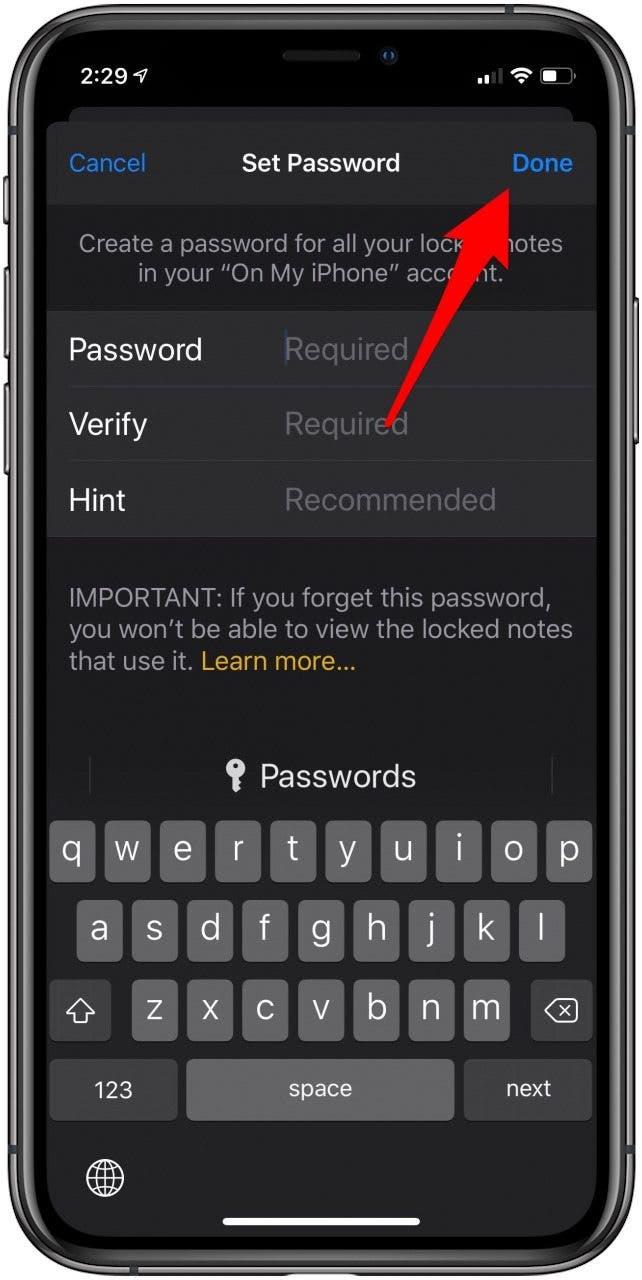Om uw notities te beveiligen wanneer u de app Notities gebruikt, kunt u bij Apple een uniek wachtwoord voor notities aanmaken voor elk van uw notities-accounts, ongeacht of ze zich in iCloud, iPad- of iPhone-notities of een e-mailaccount bevinden. We hebben u al vóór iOS 13 geleerd hoe u notities op uw iPhone en iPad kunt vergrendelen.Toen u voor het eerst een notitie met een wachtwoord vergrendelde, werd dat wachtwoord de manier om een notitie in al uw Notes app-accounts te vergrendelen. Nu kunt u echter notities op uw iPhone en iPad vergrendelen met een uniek wachtwoord voor elke notities-account door naar Notities in de Instellingen-app te gaan en Wachtwoord te selecteren.
Hoe u notities kunt vergrendelen met een uniek wachtwoord voor elk van uw accounts in de app Notities
We hebben u laten zien hoe u notities kunt vergrendelen als u dat nog nooit hebt gedaan, door snel een notitie te vergrendelen en een wachtwoord aan te maken zonder de Notes app te verlaten. We hebben ook besproken wat u moet doen als u uw wachtwoord voor notities bent vergeten, waarom uw notities niet vergrendeld worden en hoe u meer wachtwoordbeveiliging kunt toevoegen door te leren hoe u een veiliger wachtwoord op uw iPhone en iPad kunt instellen.Als u verder wilt gaan en voor elk account een uniek wachtwoord wilt instellen, laten we u hieronder zien hoe u dat doet. Bekijk voor meer geweldige tutorials over iPad- en iPhone-beveiliging onze gratis Tip van de Dag.
Als u nog nooit een wachtwoord voor notities hebt ingesteld:
Als u nog niet eerder uw notities met een wachtwoord hebt beveiligd, moet u met deze stap beginnen.
- Open de app Instellingen.
- Tik op Notities.
- Tik op Wachtwoord.


- Voer uw wachtwoord in en bevestig.
- Voer een wachtwoordhint in en tik op Gereed.


Als u al eerder een wachtwoord voor notities hebt aangemaakt:
Als u al eerder een wachtwoord voor Notities hebt aangemaakt, kunt u deze stap overslaan.
- Open de app Instellingen, tik op Notities, tik op Wachtwoord, tik vervolgens op de account waarvoor u een wachtwoord wilt aanmaken.
- Tik op Wachtwoord opnieuw instellen.


- Voer het wachtwoord van uw iPhone in (om het wachtwoord voor iCloud- of e-mailaccounts van Notities te wijzigen, moet u het wachtwoord voor die accounts invoeren).
- Bevestig, indien gevraagd, dat u uw wachtwoord opnieuw wilt instellen.
- Voer uw nieuwe wachtwoord in, controleer en voeg een hint toe.


- Tik op Gereed.
- Herhaal deze stappen voor uw andere accounts bij Notities en maak voor elk account een uniek wachtwoord aan.

Als u zich afvraagt waarom mijn notities verdwenen zijn, hebben wij het antwoord!
Bovenste afbeelding credit: George Rudy / Shutterstock.com